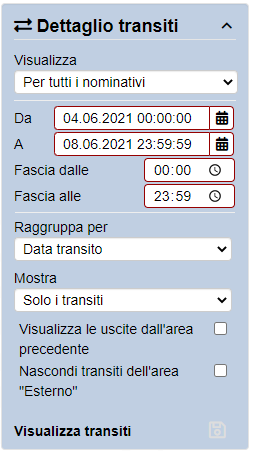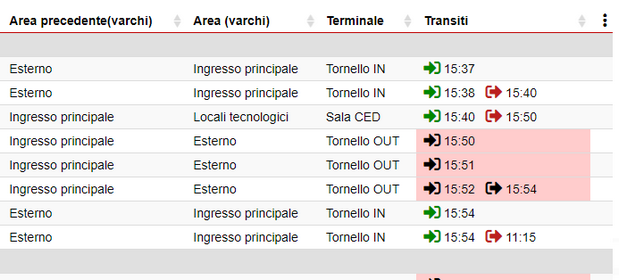Attraverso il menu “Stato Impianto à Transiti à Transiti del giorno”, si accede alla pagina che porta direttamente alla situazione dei transiti effettuati nella giornata attuale.
Nella figura sottostante è riportata la visualizzazione di default: vengono visualizzati tutti i Nominativi, raggruppati per Data transito e vengono visualizzati Solo i Transiti (non i tentativi di accesso).
L'icona di color verde indica un ingresso nell'area, mentre quella di colore nero indica (con sfondo rosa) un "ingresso" nell'area Esterno", cioè l'USCITA dall'insediamento.
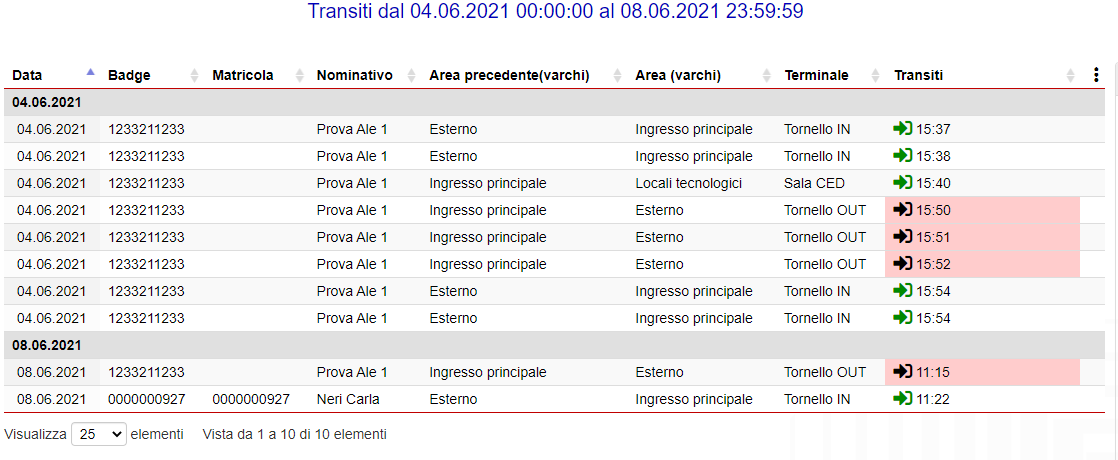
Sulla destra viene riportato il box con i parametri richiesti per ottenere l'estrapolazione dei dati all'utente più consona.
“Per un nominativo” - che a sua volta fa apparire un altro menu a tendina per la selezione del nominativo ed è disponibile l’opzione “Mostra tutte le anagrafiche”: se si attiva, si possono selezionare anche i dipendenti con il profilo chiuso (ad esempio i dipendenti licenziati), che altrimenti non sono visibili; "Per un codice badge" - che a sua volta fa apparire un casella di testo dove immettere il codice badge interessato; "Per un intervallo di badge" - che a sua volta fa apparire due caselle di testo dove immettere l'intervallo "Da codice badge", "A codice badge" interessato; "Per una ditta" - che a sua volta fa apparire un altro menu a tendina per la selezione della Ragione sociale della ditta. "Per un'area" - che a sua volta fa apparire un altro menu a tendina per la selezione dell'area facente parte dei varchi presenti nel sistema. "Per uno o più terminali" - che a sua volta fa apparire un altro menu di tipo list box che va riempiendosi, man mano che l'utente seleziona i terminali utili a filtrare il risultato di visualizzazione transiti. "Per una classe di anagrafica" - che a sua volta fa apparire un altro menu a tendina per la selezione della classe di anagrafica, tra quelle registrate a sistema.
"Nominativo" "Ditta" "Classe di anagrafica" "Area (varco)" "Terminale" |
|
| • | "Mostra": menu a tendina che permette di decidere quali transiti visualizzare, la voce di default è |
"Solo i transiti" - la visualizzazione di tutti i transiti validi;
"Solo i transiti (mostra la causale)" - è la visualizzazione dei transiti validi con in più l’eventuale causale, fra parentesi;
"Anche i tentativi di accesso" - la visualizzazione dei transiti validi e non validi;
"Solo i tentativi di accesso" - la visualizzazione dei soli tentativi di accesso;
"Mostra i tempi di permanenza" - viene aggiunmta una colonna "Min." dove viene indicato il nr. di minuti che il badge/nominativo è rimasto in quell'area; se il numero di minuti viene seguito da un punto di domanda tipo "14 (+?)" significa che il badge è stato 14 min. + un rientro senza uscita che non può determinarne la durata.
|
|
| • | "Nascondi transiti dell'area ESTERNO" - se messo a vero le righe che evidenziano un transito nell' "Area (varchi)" Esterno, verranno nascoste, in maniera da avere una visione dei transiti avvenuti all'interno dell'azienda |
| • | Visualizza transiti - per eseguire la procedura per estrapolare i dati. |
| • |